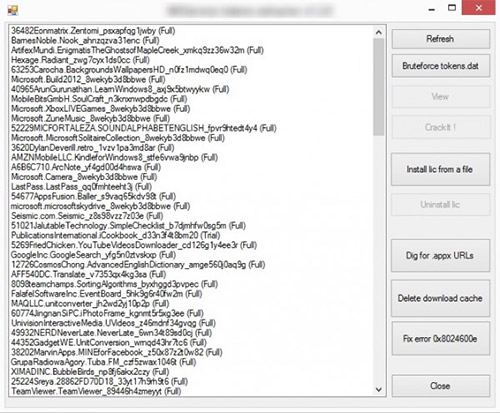Как получить доступ ко всем приложениям Магазина Windows
Нередко пользователи Windows 8 сталкиваются с проблемами при поиске приложений в Магазине. На первый взгляд, кажется все просто – приложения рассортированы по категориям, заходите и выбирайте то, что вам нужно.
В конце концов, в Магазине и в самой операционной системе имеется встроенный поиск, однако нет, некоторые программы так и не удается найти, хотя пользователю точно известно, что они существуют. Причины тому могут быть разными. Самая распространенная из них – некорректные настройки параметров Магазина.
Если вам не удается найти тут или иную программу, попробуйте отключить в настройках Магазина опции “Облегчить поиск приложений на предпочитаемых языках” и “Облегчить поиск приложений, использующих специальные возможности”. Для этого вам будет необходимо зайти в Магазин, затем выбрать в правой боковой панели “Параметры” и “Настройки”. После этого Магазин должен показывать больше приложений.
Также убедитесь, что в настройках поиска нет скрытых приложений. Откройте “Параметры” “Поиск” и если там найдутся отключенные приложения, включите их. Можно прибегнуть и к такому трюку. Вывести все доступные приложения Магазина Windows 8 можно, введя в поле поиска всего лишь один символ – точку. При этом система выведет все доступные программные продукты. Просматривать их, увы, придется вручную.
Другой причиной “пропажи” искомого приложения могут служить региональные настройки. Некоторые приложения, доступные для загрузки через Магазин в одной стране, могут быть недоступными в другой. Поэкспериментируйте, изменяя регион, хотя по правде говоря, этот способ выглядит довольно сомнительным, так как дело тут скорее всего не в настройках, а в IP-адресе.
Количество отображаемых в Магазине приложений также зависит от аппаратных особенностей вашего компьютера и версии операционной системы. Обновляйте вашу “восьмерку” вовремя и доступных приложений в поиске станет больше. Если ничего не помогает, как вариант можно попробовать найти недоступное приложение в Интернете, а точнее ссылку на него или воспользоваться услугами онлайн-сервиса MetroStore Scanner.
Здесь собраны все приложения Windows Store, включая те, которыми компания Microsoft не спешит официально делиться с широкой публикой. На момент написания этой статьи в каталоге MetroStore Scanner насчитывалось 50341 бесплатных и коммерческих приложений. А теперь сравните. Через встроенный поиск Windows нам удалось найти только 841 программу, что не идет ни в какое сравнение с тем, что предлагает этот замечательный ресурс. Так что забудьте об ограничениях – ищите, устанавливайте и пользуйтесь на здоровье.
Онлайн-сервис имеет собственную систему поиска позволяющего отфильтровывать приложения по типу, времени поступления, региону, категории (игры, системные, офисные и т.д.), а также платформе (ARM, Intel).
Да, обращаем ваше внимание, что все собранные MetroStore Scanner приложения физически располагаются в Магазине Windows, сервис предоставляет всего лишь ссылку, по которой его можно загрузить.
Вывод
К сожалению, поисковая система Магазина Windows пока еще далека от совершенства. С одной стороны, умышленно скрывать часть несовместимых с аппаратной платформой приложений может показаться разумным решением (зачем делать доступным то, что нельзя установить!), с другой стороны это лишает пользователя возможности ознакомления с новыми программными разработками.
Что касается прочих ограничений, то они на наш взгляд, просто ни к чему. Впрочем, как мы уже убедились, обойти их не составляет особого труда.
Как взломать магазин windows 10

Wsservice_crk появился на форумах My Digital Life еще 30 октября и уже несколько раз обновлялся. Он помогает не только взламывать платные приложения из Windows Store, но и загружать сторонние программы в обход магазина. Напомним, что Microsoft не позволяет пользователям Windows RT загружать программы иначе, как через официальный магазин.
Установка Wsservice_crk связан с риском, так как в системные файлы вносятся изменения, что может привести к потере стабильности или появлению серьезных уязвимостей в системе.
Чтобы взломать пробную версию ПО из Windows Store достаточно нажать одну кнопку. Пока хакерский инструмент не совместим с устройствами Windows RT. Он работает только на платформе х86.
После взлома есть свои ограничения. Приложения активированные с его помощью не могут быть обновлены через магазин. Есть и другие недостатки, однако они быстро устраняются.
Сейчас набирает тенденцию активный взлом антипиратской защиты Denuvo в играх для персональных компьютеров. Пока три релизера со сцены заставляют напрягаться штаб Denuvo, взламывая игры одну за одной, хакер T0X1C тоже не сидит на месте. Только защита Denuvo его не интересует и работает он немного в другом направлении. Он решил найти способ обхода защиты игр эксклюзивно из магазина Windows Store. Первой взломанной игрой оказалась ReCore.
Способ запуска его релизов очень простой:
1) Смонтировать образ ISO
2) Запустить программу установки
3) Открыть настройки Windows, перейти к разделу «Обновление и безопасность» и включить «режим разработчика»
4) Запустить ярлык на рабочем столе
5) Удалить ярлык на рабочем столе
6) Запустить игру
Однако стоит напомнить, что и до этого некоторые игры из магазина Windows Store возможно было запустить не покупая лицензионную копию. Но данные способы были не стабильны и были осуществлены из-за некоторых уязвимостей магазина, так же для запуска требовались «танцы с бубном» и не все игры запускались этим методом. Сейчас же T0X1C нашёл универсальный способ обхода магазина. Пока это единственный хакер сцены, которому удалось обойти данный сервис и даже единственный, кто попытался это сделать. Нам остаётся только пожелать ему удачи и дальнейших успешных релизов других проектов. Для полного комплекта осталось только кому-нибудь обойти защиту на консолях текущего поколения (PS4 и Xbox One) и научиться на них запускать пиратские копии игр. Исходя из опыта игровой индустрии, можно с уверенностью сказать, что это лишь дело времени.
Нередко пользователи Windows 8 сталкиваются с проблемами при поиске приложений в Магазине. На первый взгляд, кажется все просто – приложения рассортированы по категориям, заходите и выбирайте то, что вам нужно.
В конце концов, в Магазине и в самой операционной системе имеется встроенный поиск, однако нет, некоторые программы так и не удается найти, хотя пользователю точно известно, что они существуют. Причины тому могут быть разными. Самая распространенная из них – некорректные настройки параметров Магазина.
Если вам не удается найти тут или иную программу, попробуйте отключить в настройках Магазина опции “Облегчить поиск приложений на предпочитаемых языках” и “Облегчить поиск приложений, использующих специальные возможности”. Для этого вам будет необходимо зайти в Магазин, затем выбрать в правой боковой панели “Параметры” и “Настройки”. После этого Магазин должен показывать больше приложений.
Также убедитесь, что в настройках поиска нет скрытых приложений. Откройте “Параметры” “Поиск” и если там найдутся отключенные приложения, включите их. Можно прибегнуть и к такому трюку. Вывести все доступные приложения Магазина Windows 8 можно, введя в поле поиска всего лишь один символ – точку. При этом система выведет все доступные программные продукты. Просматривать их, увы, придется вручную.
Другой причиной “пропажи” искомого приложения могут служить региональные настройки. Некоторые приложения, доступные для загрузки через Магазин в одной стране, могут быть недоступными в другой. Поэкспериментируйте, изменяя регион, хотя по правде говоря, этот способ выглядит довольно сомнительным, так как дело тут скорее всего не в настройках, а в IP-адресе.
Количество отображаемых в Магазине приложений также зависит от аппаратных особенностей вашего компьютера и версии операционной системы. Обновляйте вашу “восьмерку” вовремя и доступных приложений в поиске станет больше. Если ничего не помогает, как вариант можно попробовать найти недоступное приложение в Интернете, а точнее ссылку на него или воспользоваться услугами онлайн-сервиса MetroStore Scanner.
Здесь собраны все приложения Windows Store, включая те, которыми компания Microsoft не спешит официально делиться с широкой публикой. На момент написания этой статьи в каталоге MetroStore Scanner насчитывалось 50341 бесплатных и коммерческих приложений. А теперь сравните. Через встроенный поиск Windows нам удалось найти только 841 программу, что не идет ни в какое сравнение с тем, что предлагает этот замечательный ресурс. Так что забудьте об ограничениях – ищите, устанавливайте и пользуйтесь на здоровье.
Онлайн-сервис имеет собственную систему поиска позволяющего отфильтровывать приложения по типу, времени поступления, региону, категории (игры, системные, офисные и т.д.), а также платформе (ARM, Intel).
Да, обращаем ваше внимание, что все собранные MetroStore Scanner приложения физически располагаются в Магазине Windows, сервис предоставляет всего лишь ссылку, по которой его можно загрузить.
Вывод
К сожалению, поисковая система Магазина Windows пока еще далека от совершенства. С одной стороны, умышленно скрывать часть несовместимых с аппаратной платформой приложений может показаться разумным решением (зачем делать доступным то, что нельзя установить!), с другой стороны это лишает пользователя возможности ознакомления с новыми программными разработками.
Что касается прочих ограничений, то они на наш взгляд, просто ни к чему. Впрочем, как мы уже убедились, обойти их не составляет особого труда.
Хакер T0X1C научился обходить защиту Windows Store
Сейчас набирает тенденцию активный взлом антипиратской защиты Denuvo в играх для персональных компьютеров. Пока три релизера со сцены заставляют напрягаться штаб Denuvo, взламывая игры одну за одной, хакер T0X1C тоже не сидит на месте. Только защита Denuvo его не интересует и работает он немного в другом направлении. Он решил найти способ обхода защиты игр эксклюзивно из магазина Windows Store. Первой взломанной игрой оказалась ReCore.
Способ запуска его релизов очень простой:
1) Смонтировать образ ISO
2) Запустить программу установки
3) Открыть настройки Windows, перейти к разделу «Обновление и безопасность» и включить «режим разработчика»
4) Запустить ярлык на рабочем столе
5) Удалить ярлык на рабочем столе
6) Запустить игру

Однако стоит напомнить, что и до этого некоторые игры из магазина Windows Store возможно было запустить не покупая лицензионную копию. Но данные способы были не стабильны и были осуществлены из-за некоторых уязвимостей магазина, так же для запуска требовались «танцы с бубном» и не все игры запускались этим методом. Сейчас же T0X1C нашёл универсальный способ обхода магазина. Пока это единственный хакер сцены, которому удалось обойти данный сервис и даже единственный, кто попытался это сделать. Нам остаётся только пожелать ему удачи и дальнейших успешных релизов других проектов. Для полного комплекта осталось только кому-нибудь обойти защиту на консолях текущего поколения (PS4 и Xbox One) и научиться на них запускать пиратские копии игр. Исходя из опыта игровой индустрии, можно с уверенностью сказать, что это лишь дело времени.
Как взломать магазин windows 10

Wsservice_crk появился на форумах My Digital Life еще 30 октября и уже несколько раз обновлялся. Он помогает не только взламывать платные приложения из Windows Store, но и загружать сторонние программы в обход магазина. Напомним, что Microsoft не позволяет пользователям Windows RT загружать программы иначе, как через официальный магазин.
Установка Wsservice_crk связан с риском, так как в системные файлы вносятся изменения, что может привести к потере стабильности или появлению серьезных уязвимостей в системе.
Чтобы взломать пробную версию ПО из Windows Store достаточно нажать одну кнопку. Пока хакерский инструмент не совместим с устройствами Windows RT. Он работает только на платформе х86.
После взлома есть свои ограничения. Приложения активированные с его помощью не могут быть обновлены через магазин. Есть и другие недостатки, однако они быстро устраняются.
Сейчас набирает тенденцию активный взлом антипиратской защиты Denuvo в играх для персональных компьютеров. Пока три релизера со сцены заставляют напрягаться штаб Denuvo, взламывая игры одну за одной, хакер T0X1C тоже не сидит на месте. Только защита Denuvo его не интересует и работает он немного в другом направлении. Он решил найти способ обхода защиты игр эксклюзивно из магазина Windows Store. Первой взломанной игрой оказалась ReCore.
Способ запуска его релизов очень простой:
1) Смонтировать образ ISO
2) Запустить программу установки
3) Открыть настройки Windows, перейти к разделу «Обновление и безопасность» и включить «режим разработчика»
4) Запустить ярлык на рабочем столе
5) Удалить ярлык на рабочем столе
6) Запустить игру
Однако стоит напомнить, что и до этого некоторые игры из магазина Windows Store возможно было запустить не покупая лицензионную копию. Но данные способы были не стабильны и были осуществлены из-за некоторых уязвимостей магазина, так же для запуска требовались «танцы с бубном» и не все игры запускались этим методом. Сейчас же T0X1C нашёл универсальный способ обхода магазина. Пока это единственный хакер сцены, которому удалось обойти данный сервис и даже единственный, кто попытался это сделать. Нам остаётся только пожелать ему удачи и дальнейших успешных релизов других проектов. Для полного комплекта осталось только кому-нибудь обойти защиту на консолях текущего поколения (PS4 и Xbox One) и научиться на них запускать пиратские копии игр. Исходя из опыта игровой индустрии, можно с уверенностью сказать, что это лишь дело времени.
Нередко пользователи Windows 8 сталкиваются с проблемами при поиске приложений в Магазине. На первый взгляд, кажется все просто – приложения рассортированы по категориям, заходите и выбирайте то, что вам нужно.
В конце концов, в Магазине и в самой операционной системе имеется встроенный поиск, однако нет, некоторые программы так и не удается найти, хотя пользователю точно известно, что они существуют. Причины тому могут быть разными. Самая распространенная из них – некорректные настройки параметров Магазина.
Если вам не удается найти тут или иную программу, попробуйте отключить в настройках Магазина опции “Облегчить поиск приложений на предпочитаемых языках” и “Облегчить поиск приложений, использующих специальные возможности”. Для этого вам будет необходимо зайти в Магазин, затем выбрать в правой боковой панели “Параметры” и “Настройки”. После этого Магазин должен показывать больше приложений.
Также убедитесь, что в настройках поиска нет скрытых приложений. Откройте “Параметры” “Поиск” и если там найдутся отключенные приложения, включите их. Можно прибегнуть и к такому трюку. Вывести все доступные приложения Магазина Windows 8 можно, введя в поле поиска всего лишь один символ – точку. При этом система выведет все доступные программные продукты. Просматривать их, увы, придется вручную.
Другой причиной “пропажи” искомого приложения могут служить региональные настройки. Некоторые приложения, доступные для загрузки через Магазин в одной стране, могут быть недоступными в другой. Поэкспериментируйте, изменяя регион, хотя по правде говоря, этот способ выглядит довольно сомнительным, так как дело тут скорее всего не в настройках, а в IP-адресе.
Количество отображаемых в Магазине приложений также зависит от аппаратных особенностей вашего компьютера и версии операционной системы. Обновляйте вашу “восьмерку” вовремя и доступных приложений в поиске станет больше. Если ничего не помогает, как вариант можно попробовать найти недоступное приложение в Интернете, а точнее ссылку на него или воспользоваться услугами онлайн-сервиса MetroStore Scanner.
Здесь собраны все приложения Windows Store, включая те, которыми компания Microsoft не спешит официально делиться с широкой публикой. На момент написания этой статьи в каталоге MetroStore Scanner насчитывалось 50341 бесплатных и коммерческих приложений. А теперь сравните. Через встроенный поиск Windows нам удалось найти только 841 программу, что не идет ни в какое сравнение с тем, что предлагает этот замечательный ресурс. Так что забудьте об ограничениях – ищите, устанавливайте и пользуйтесь на здоровье.
Онлайн-сервис имеет собственную систему поиска позволяющего отфильтровывать приложения по типу, времени поступления, региону, категории (игры, системные, офисные и т.д.), а также платформе (ARM, Intel).
Да, обращаем ваше внимание, что все собранные MetroStore Scanner приложения физически располагаются в Магазине Windows, сервис предоставляет всего лишь ссылку, по которой его можно загрузить.
Вывод
К сожалению, поисковая система Магазина Windows пока еще далека от совершенства. С одной стороны, умышленно скрывать часть несовместимых с аппаратной платформой приложений может показаться разумным решением (зачем делать доступным то, что нельзя установить!), с другой стороны это лишает пользователя возможности ознакомления с новыми программными разработками.
Что касается прочих ограничений, то они на наш взгляд, просто ни к чему. Впрочем, как мы уже убедились, обойти их не составляет особого труда.